-
Par colybrix le 21 Septembre 2021 à 10:26
Join Us (Frame Les 15)

version perso, créa perso (tube abeille centre de Lisa T)
***
Merci Tessa de me permettre de traduire tes tutos
lien vers le tuto original sur la bannière
***
Matériel
Pas de matériel, faite avec une image au choix
***
Filtres utilisés
AAA Frames – Foto frame.
Graphic Pluss – Cross Shadow.
VM Distortion – Flipper. *
Filter Factory Gallery A – Marble Madness One. *
* Importé dans Filters Unlimited 2.
***
Couleurs de la version tuto
Avant plan (claire) : #a3b0d0
***
1. Ouvrir votre image, redimensionner la si nécessaire
l'image de départ de la version tuto fait 600 de large mais vous pouvez prendre plus grand si vous voulez
Réglage - Netteté > netteté
Sélections - Sélectionner tout
2. Image ajouter des bordures - Symétrique décoché

3. Effets d’image > Mosaïque sans jointure : par défaut
Sélections - Inverser
Transformer la sélection en calque
Réglage - Flou gaussien à 25
4. Effets Graphic Plus > Cross Shadow : par défaut
Edition - Répéter Cross Shadow
Sélections - Inverser
5. Effets 3D > Ombre portée : 0, 0, 70, 30, couleur noire
Edition - Répéter l’ombre portée
Sélections - Ne rien sélectionner
6. Calques – Fusionner avec le calque du dessous
Sélections - Sélectionner tout
7. Image – Ajouter des bordures, symétriques coché
20 pixels – Couleur d’avant plan
Sélections - inverser
8. Effets Filters Unlimited – VM Distortion > Flipper
(ce filtre VM se trouve tout en bas de vos filtres dans Unlimited)

Transformer la sélection en calque
Mettre ce calque en mode Multiplier
Effets de bord > Accentuer
9. Sélections - Sélectionner tout
Image – Ajouter des bordures, symétriques coché
30 pixels – Couleur d’avant plan
10. Effets 3D > Ombre portée, réglages en mémoire
Edition - Répéter l’ombre portée
Sélections - Inverser
Transformer la sélection en calque
11. Effets Filters Unlimited – Factory Gallery A > Marble Madness One

Effets de bord > Accentuer
Sélections - Ne rien sélectionner
Calques – Fusionner avec le calque du dessous
12. Effets AAA Frame > Foto Frame
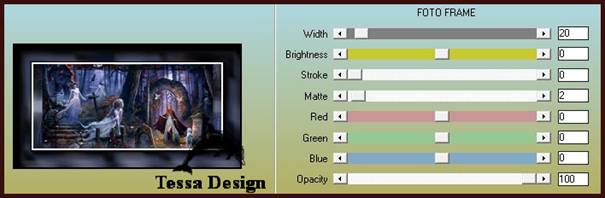
13. Signer votre travail
Calques – Fusionner tout
Redimensionner si vous le désirez
Enregistrer en format Jpeg
***
Merci d'avoir suivi ce tuto, j'espère qu'il vous a plu
Fait le 17 septembre 2021
***
Vous pouvez m'envoyer vos versions,
je me ferai un plaisir de les mettre sur la galerie
colybrix@hotmail.com
***
Vos versions => Ici
 1 commentaire
1 commentaire
-
Par colybrix le 17 Mars 2021 à 13:20
Tuto de Pâques
Les14 Lisa

Version perso, tube enfant perso, tube chien Tine
***
Merci Tessa de me permettre de traduire tes tutos
lien vers le tuto original sur la bannière
***
Matériel
***
Filtres utilisés
Mura’s Meister
Mehdi
AAA Frames
***
Couleurs
Avant plan : #dddcd1
Arrière-plan : #868c18
***
Étape 1
Ouvrir les tubes et masques, effacer les signatures si nécessaire, minimiser
Nouveau document 800 x 500 pixels – Transparent
Étape 2
Effets Mura’s Meister > Cloud
Étape 3
Effets Mehdi > Sorting Tiles
Étape 4
Effets de bord > Accentuer
Calques – Dupliquer
Effets d’image > Mosaïque sans jointures, par défaut
Mettre le calque sur Assombrir, opacité 50
Étape 5
Calques – fusionner avec le calque du dessous
Calques – Nouveau calque Raster
Remplir de la couleur d’avant plan
Calques – Nouveau calque de masque à partir d’une image
Choisir le masque 19 masque Animabelle page 4

Calques – Dupliquer
Calques - fusionner le groupe
Mettre en mode Lumière dure
Étape 6
Copier – Coller comme nouveau calque le tube 32 paques Animabelle
Image – Redimensionner à 60%, tous les calques - décoché.
Étape 7
Outil baguette magique, sélectionner le centre du tube

Sélections – Modifier > Agrandir 3 pixels
Étape 8
Calques – Nouveau calque Raster
Copier – Coller dans la sélection le tube enfant 0143 lisat
Sélections – Ne rien sélectionner
Calques – Réorganiser : vers le bas
Réglage – Netteté > netteté
Étape 9
Effets 3D > Ombre portée : 0, 0, 50, 30, couleur noire
Calques – Fusionner les calques visibles
Étape 10
Calques – Nouveau calque Raster
Remplir de la couleur d’arrière-plan
Calques – Nouveau calque de masque à partir d’une image
Choisir le masque 65 masque Animabelle page 4
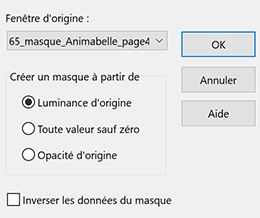
Calques – Dupliquer
Calques - fusionner le groupe
Calques – Fusionner les calques visibles
Étape 11
Image – Ajouter des bordures – 2 pixels – couleur Avant-plan
Sélections – Sélectionner tout
Image – Ajouter des bordures – 50 pixels – couleur Arrière-plan
Sélections – Inverser
Étape 12
Effets AAA Frame > Texture Frame
Étape 13
Sélections – Inverser
Effets 3D > Ombre portée, réglages en mémoire
Sélections – Ne rien sélectionner
Étape 14
Copier – Coller le tube Leny pasen39
Image – Redimensionner 70%, décocher : redimensionner tous les calques
Outil Sélectionner (k) Position horiz : 600, position vert. : 27
Effets 3D > Ombre portée, réglages en mémoire
Étape15
Copier – Coller image 5
Outil Sélectionner (k) Position horiz : 12, position vert : 40
Effets 3D > Ombre portée, réglages en mémoire
Étape 16
Signer votre travail
Calques – Fusionner tout – Aplatir
Redimensionner si vous le désirez
Enregistrer en. Jpg
***
Merci d'avoir suivi ce tuto, j'espère qu'il vous a plu
Fait le 17 mars 2021
***
Vous pouvez m'envoyer vos versions,
je me ferai un plaisir de les mettre sur la galerie
colybrix@hotmail.com
***
Vos versions => Ici
 votre commentaire
votre commentaire
-
Par colybrix le 15 Mars 2021 à 07:51
Les 13 - Prettige Paasdagen
(Joyeuses Pâques)
Ce tuto est juste un cadre, il faut faire votre propre création ou une image au choix
Version de Tessa (Hallow Psp)

ma version
***
Merci Tessa de me permettre de traduire tes tutos
lien vers le tuto original sur la bannière
***
Matériel
Le matériel ne contient que le papillon en déco
***
Filtres utilisés
Tramages
Mura’s Meister
Toadies
***
Couleurs
Avant plan : #dbd80f
Arrière-plan : #446a0d
***
Étape 1
Activer votre image
Sélections – Sélectionner tout
Image - Ajouter des bordures - 5 pixels - Couleur de premier plan
Étape 2
Sélections – Inverser
Effets de Texture > Textile – couleur noire dans les deux cases

Sélections – Ne rien sélectionner
Étape 3
Image - Ajouter des bordures - 20 pixels - Couleur d'arrière-plan.
Outil baguette magique – Sélectionner la bordure de 20 pixels

Étape 4
Effets Tramages > Tow The Line

Edition – Répéter Tow The Line
Étape 5
Sélections – Inverser
Effets 3D – Ombre portée 0, 0, 100, 50 couleur noire
Sélections – Ne rien sélectionner
Étape 6
Image - Ajouter des bordures - 5 pixels - Couleur de premier plan.
Sélections – Sélectionner tout
Edition – Copier
Image - Ajouter des bordures - 40 pixels - Couleur d'arrière-plan.
Étape 7
Sélections – Inverser
Edition – Coller dans la sélection
Étape 8
Effets Mura’s Meister > Tone

Sélections – Ne rien sélectionner
Étape 9
Image - Ajouter des bordures - 60 pixels - Couleur d'arrière-plan
Outil baguette magique – sélectionner la bordure de 60 pixels
Étape 10
Effets Toadies > What are you
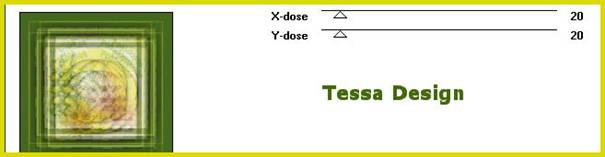
Edition – Répéter What are you
Sélections – Ne rien sélectionner
Étape 11
Activer le tube déco papillon – Copier
Coller comme nouveau calque
Image – Rotation libre : 90 - droite

Étape 12
Image redimensionner 50 % - redimensionner tous les calques - décoché
Outil Sélectionner – Position horiz : 25 – Position vert : 20
Effet 3D ombre portée, réglages en mémoire
Étape 13
Signer votre travail
Image - Ajouter des bordures - 1 pixel - Couleur de premier plan.
Étape 14
Redimensionner si vous le désirez
Enregistrer en Jpg
***
Merci d'avoir suivi ce tuto, j'espère qu'il vous a plu
Fait le 15 mars 2021
***
Vous pouvez m'envoyer vos versions,
je me ferai un plaisir de les mettre sur la galerie
colybrix@hotmail.com
***
Vos versions => Ici
 votre commentaire
votre commentaire
-
Par colybrix le 10 Février 2021 à 10:48

Version perso, tube couple Louise Pause Psp, déco Krys

Merci Tessa de me permettre de traduire tes tutos
lien vers le tuto original sur la bannière
***
Matériel
***
Filtres utilisés
AAA Frames
***
Couleurs
Avant plan : #edebe7
Arrière-plan : #950018

***
Ouvrir vos tubes, dupliquer, enlever les signatures si nécessaire, minimiser
Ouvrir les masques, minimiser
Préparer un dégradé linéaire

***
Étape 1
Ouvrir un nouveau document 800 x 500 pixels – Transparent
Remplir du dégradé
Étape 2
Réglage – Ajouter du bruit
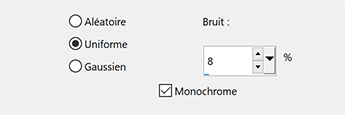
Étape 3
Sélections – Sélectionner tout
Copier – Coller le tube enfants dans la sélection
Sélections – Ne rien sélectionner
Étape 4
Effets d’image > Mosaïque sans jointure, par défaut
Réglage – Flou radial

Étape 5
Effets de bord – Accentuer davantage
Calques – Dupliquer
Image – Miroir horizontal
Image – Miroir vertical
Mettre l’opacité de ce calque à 50
Étape 6
Calques – Nouveau calque Raster
Remplir de votre dégradé du départ
Étape 7
Calques – Nouveau calques de masque à partir d’une image
Choisir le masque Narah 1335
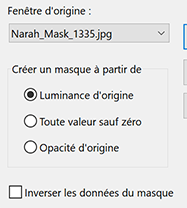
Calques - Fusionner le groupe
Étape 8
Effets d’image > Mosaïque sans jointures, réglages en mémoire
Étape 9
Calques – Nouveau calque Raster
Remplir du dégradé
Étape 10
Calques – Nouveau calques de masque à partir d’une image
Choisir le masque PSP heart mask 001

Calques - Fusionner le groupe
Mettre ce calque en mode recouvrement, opacité à 60
Étape 11
Calques – Fusionner les calques visibles
Étape 12
Copier – Coller le tube déco
Image redimensionner à 80%, redimensionner tous les calques - décoché
Outil sélectionner (k) Position horiz. : 21, Position vert. : 230
Réglage – Netteté > netteté
Étape 13
Effets 3D > Ombre portée : 0, 0, 70, 30 noir
Étape 14
Copier – Coller le tube enfants
Image – Miroir horizontal
Image redimensionner à 70%, redimensionner tous les calques - décoché
Outil sélectionner (k) Position horiz. : 311, Position vert. : 65
Réglage – Netteté > netteté
Étape 15
Effets 3D > Ombre portée, en mémoire
Étape 16
Copier – Coller le Wordart Leny-wordart32
Image redimensionner à 90%, redimensionner tous les calques - décoché
Outil sélectionner (k) Position horiz. : 23, Position vert. : 18
Étape 17
Image – Ajouter des bordures
2 pixels – Couleur d’arrière-plan
Sélections – Sélectionner tout
Étape 18
Image – Ajouter des bordures
40 pixels – Couleur d’avant plan
Sélections – Inverser
Transformer la sélection en calque
Remplir du dégradé
Étape 19
Réglage – Ajouter du bruit, réglages en mémoire
Réglage – Netteté > netteté
Étape 20
Sélections – Inverser
Effets 3D > Ombre portée, mettre l’opacité à 100, garder les autres réglages
Sélections – Ne rien sélectionner
Étape 21
Effets AAA Frame – Foto Frame

Étape 22
Signer votre travail
Aplatir l’image
Redimensionner si vous le désirez
Enregistrer en jpg
***
Merci d'avoir suivi ce tuto, j'espère qu'il vous a plu
Fait le 10 février 2021
***
Vous pouvez m'envoyer vos versions,
je me ferai un plaisir de les mettre sur la galerie
colybrix@hotmail.com
***
Vos versions => Ici
 votre commentaire
votre commentaire
-
Par colybrix le 3 Février 2021 à 09:25
Valentijn (Les 13)

Ma version, créa perso avec mist de Tine
Merci Tessa de me permettre de traduire tes tutos
lien vers le tuto original sur la bannière
***
Matériel
***
Filtres utilisés
Alien Skin Eye Candy5 : Textures
Alien Skin Eye Candy5 : Nature
Filters Unlimited : Buttons @ Frames
***
Couleurs
Avant plan : #ffffff
Arrière-plan : #ab0a14
***
Étape 1
Ouvrir l’image Saint Valentin du matériel ou la vôtre
(si vous désirez garder à peu près les mêmes dimensions pour une version perso, l’image de départ est de 376 *500 pixels)
Image – ajouter des bordures – 2 pixels – Couleur avant plan
Sélections – Sélectionner tout
Étape 2
Image – ajouter des bordures – 30 pixels – Couleur arrière-plan
Sélections – Inverser
Sélections – Transformer la sélection en calque
Étape 3
Effets Alien Skin Eye Candy 5 : Textures > Swirl
Settings : Random, Medium Spirals

Étape 4
Effets de bord > Accentuer
Sélections – Ne rien sélectionner
Étape 5
Image – ajouter des bordures – 40 pixels – Couleur avant plan
Sélectionner cette bordure à l’aide de la baguette magique (progressivité à 0)
Transformer la sélection en calque
Étape 6
Effets 3D > Ombre portée : 0, 0, 100, 30 couleur noire
Étape 7
Filters Unlimited _ Buttons & Frames > Gradient Frame (1)
Cliquer sur le dégradé (2)

Choisir le dégradé 66 (ou un autre)


Sélections – Ne rien sélectionner
Fusionner tous - Aplatir
Étape 8
Sélections – Sélectionner tout
Edition - Copier
Étape 9
Image – ajouter des bordures – 50 pixels – Couleur avant plan
Sélections – Inverser
Edition – coller dans la sélection
Réglage – Flou gaussien à 10
Étape 10
Effets Alien Skin Eye Candy 5 : Nature > Squint
Settings : Double Vision, Severe

Étape 11
Edition – Répéter Squint
Étape 12
Effets de bord > Accentuer davantage
Sélections – Ne rien sélectionner
Étape 13
Edition – Copier l’élément st valentin 18
Edition – Coller comme nouveau calque
Outil Sélectionner (k) – Position horiz : 475, Position vert. : 12
Effets 3D > Ombre portée, mettre l’opacité à 70, les autres réglages sont bons
Étape 14
Signer votre travail
Image – ajouter des bordures – 2 pixels – Couleur arrière-plan
Étape 15
Redimensionner si vous le désirez
Enregistrer en Jpg
***
Merci d'avoir suivi ce tuto, j'espère qu'il vous a plu
Fait le 02 février 2021
***
Vous pouvez m'envoyer vos versions,
je me ferai un plaisir de les mettre sur la galerie
colybrix@hotmail.com
***
Vos versions => Ici
 2 commentaires
2 commentaires Suivre le flux RSS des articles de cette rubrique
Suivre le flux RSS des articles de cette rubrique Suivre le flux RSS des commentaires de cette rubrique
Suivre le flux RSS des commentaires de cette rubrique




























